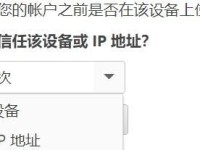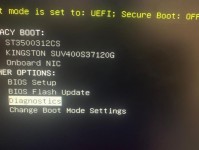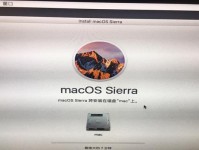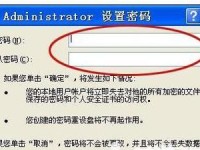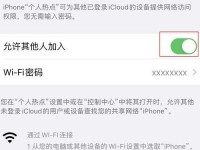电脑是我们日常工作和娱乐不可或缺的工具,然而在使用过程中,我们可能会遇到各种问题,比如电脑无法正常启动或出现Windows恢复错误。这些问题给我们的生活和工作带来了很大的困扰。本文将介绍如何解决电脑Windows恢复错误问题,帮助您快速修复电脑并恢复正常使用。
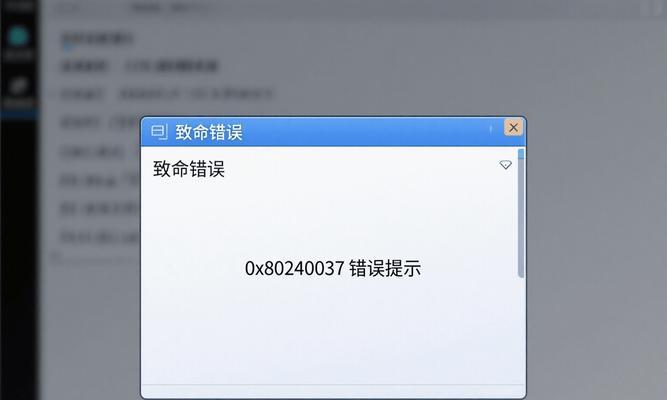
标题和
1.了解Windows恢复错误的原因及表现

电脑出现Windows恢复错误可能是由于系统文件损坏、硬件故障或病毒感染等原因引起的。表现为电脑无法正常启动,出现蓝屏、黑屏或反复重启等情况。
2.检查硬件连接和驱动程序是否正常
检查电脑的硬件连接是否松动或损坏,并确保驱动程序是最新版本。如果存在问题,重新插拔硬件或更新驱动程序可能会解决Windows恢复错误。
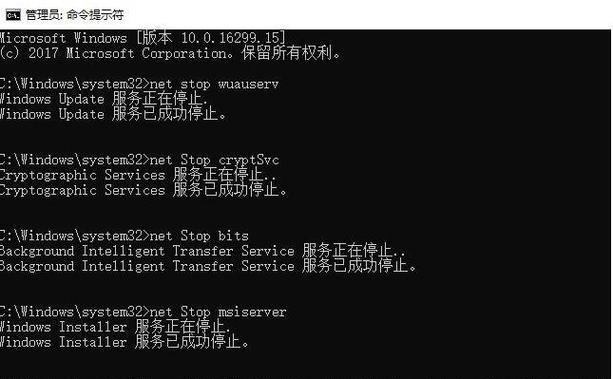
3.运行系统自带的故障排除工具
Windows操作系统提供了一系列故障排除工具,如系统文件检查、启动修复等。通过运行这些工具,可以自动检测和修复一些常见的Windows恢复错误。
4.使用安全模式启动计算机
在Windows启动时按下F8键进入安全模式,可以启动最基本的系统和驱动程序,有助于识别和解决Windows恢复错误。
5.修复系统文件错误
运行系统自带的SFC(SystemFileChecker)命令可以扫描并修复系统文件错误。在命令提示符中输入"sfc/scannow"命令并等待扫描完成即可。
6.重新安装操作系统
如果以上方法无法解决Windows恢复错误,最后的选择是重新安装操作系统。备份重要数据后,使用安装光盘或U盘进行操作系统的重新安装。
7.使用恢复工具修复损坏的启动记录
有时Windows恢复错误是由于损坏的启动记录引起的。可以使用恢复工具修复启动记录,如WindowsPE、EasyBCD等。
8.执行病毒扫描
恶意软件感染可能导致电脑出现Windows恢复错误。定期执行病毒扫描,清意软件可以帮助解决这个问题。
9.检查硬盘状态和修复错误
使用硬盘工具(如Windows自带的磁盘检查工具)检查硬盘的健康状态,并修复可能存在的错误。硬盘问题常常导致Windows恢复错误的出现。
10.升级硬件驱动程序
通过访问电脑制造商的官方网站,下载并安装最新的硬件驱动程序,可以解决一些因驱动程序不兼容或过时导致的Windows恢复错误。
11.删除最近安装的问题软件
如果电脑出现Windows恢复错误是在安装某个软件后发生的,可能是该软件引起的。卸载最近安装的问题软件,重新启动电脑,看是否解决了问题。
12.恢复到上一个稳定状态
Windows系统提供了还原功能,可以将系统恢复到之前的一个稳定状态。打开系统还原,选择最近一个稳定的还原点进行恢复。
13.使用专业修复工具
如果您不确定如何解决Windows恢复错误,可以使用专业的修复工具,如WindowsRepairToolbox等。这些工具可以自动诊断和修复各种系统问题。
14.寻求专业帮助
如果您尝试了以上方法仍然无法解决Windows恢复错误,建议寻求专业的技术支持。专业技术人员可以根据具体情况提供更精确的解决方案。
15.
电脑出现Windows恢复错误是一个常见的问题,但通过一些简单的操作和技巧,我们可以快速解决这个问题。关键是要了解问题的原因,并采取相应的措施进行修复。如果遇到无法解决的情况,不要犹豫寻求专业帮助。让我们的电脑重新恢复正常工作,提高我们的工作效率和生活质量。